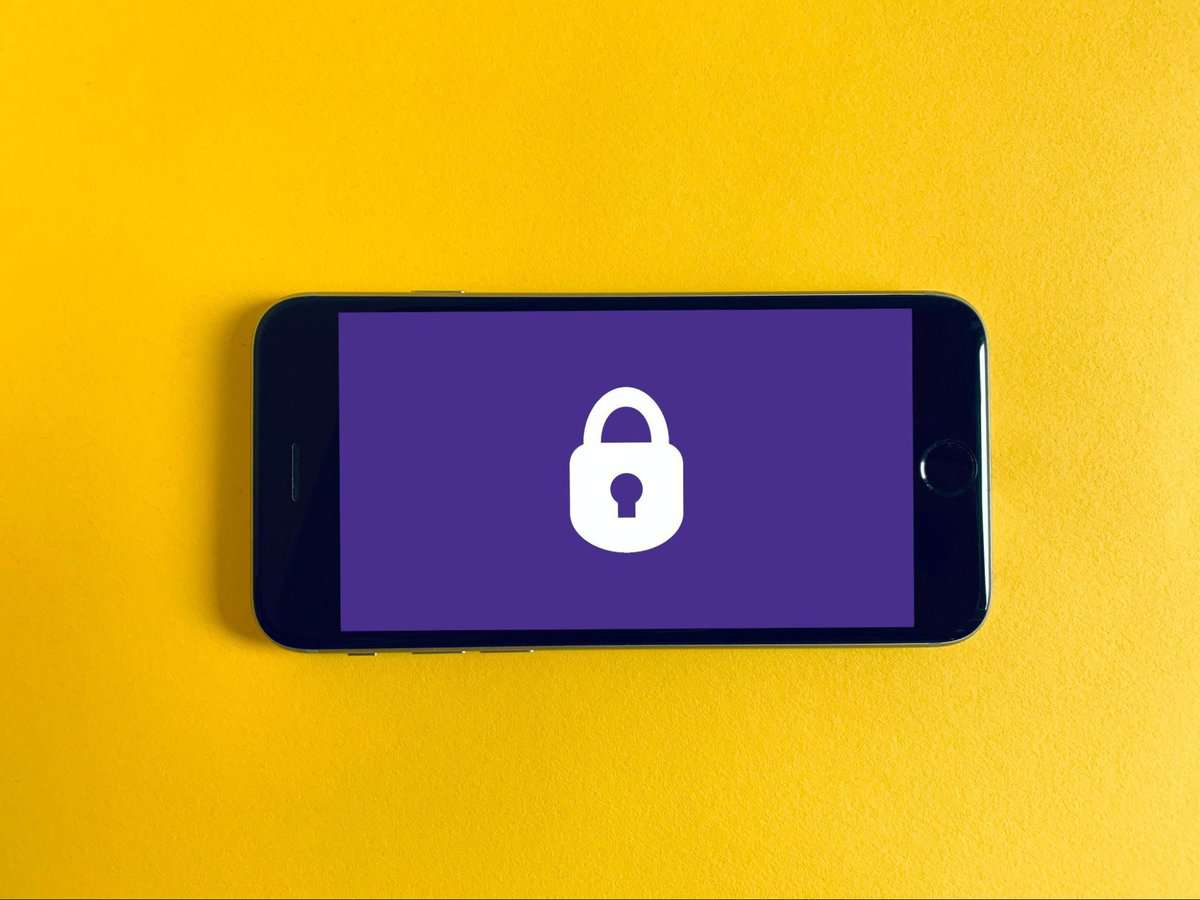YouTubeの動画は『公開』、『限定公開』、『非公開』と公開範囲を選べることをご存知でしょうか。
YouTuberとして活動していると、『一般の方にも見てほしい!』と思う動画もあれば、「知り合いだけに見てほしい!』と思う動画もあることでしょう。
そんなときに大活躍するのが、YouTubeの『限定公開』という機能になります。
限定公開をすれば動画ページのURLを知っている人のみ、動画を閲覧できるように制限をかけられます。
ということで本記事は、YouTube動画を限定公開するやり方を説明していきます。
ぜひ参考にしてみてくださいね!
限定公開のやり方
まず、簡単にYouTubeの限定公開について説明します。
YouTubeの限定公開とは、そのリンク(URL)を知っている人のみ動画を視聴できる公開設定のことです。
次にYouTube動画の限定公開のやり方ですが、「パソコン版」と「スマホ版」の2通りがあります。
それぞれ画像を使いながら、限定公開にする手順を説明します。
限定公開にする方法(パソコン版)
まずパソコン版の限定公開のやり方を説明します。
手順は下記のとおりになります。
- YouTubeにログイン
- 『カメラマーク』をクリックして、『動画をアップロード』をクリック
- 『詳細』→『動画の要素』→『チェック』→『公開設定』まで進める
- 『限定公開』のラジオボタンをクリックして、『保存』をクリック
画像を用いて、説明します。
■限定公開のやり方(パソコン版)
①YouTubeにログインします。
②右上の『カメラマーク』をクリックして、『動画をアップロード』をクリックします。
③『詳細』→『動画の要素』→『チェック』→『公開設定』まで進めましょう。
④『限定公開』のラジオボタンをクリックして、『保存』をクリックしましょう。
これでパソコン版の、YouTube動画の限定公開は完了です!
限定公開にする方法(スマホ版)
次にスマホ版の限定公開のやり方を説明します。
手順は下記のとおりになります。
- YouTubeにログイン
- ホーム画面の『投稿』のボタンをクリック
- 『動画をアップロード』をクリック
- 『公開設定』の欄をクリック
- 『限定公開』のラジオボタンをクリック
- 『動画をアップロード』をクリック
画像を用いて、説明します。
■限定公開のやり方(スマホ版)
①YouTubeにログインします。
②ホーム画面の『投稿』のボタンをクリックします。
③『動画をアップロード』をクリックします。
④『公開設定』の欄をクリックします。
⑤『限定公開』のラジオボタンをクリックします。
⑥投稿画面に戻って、『公開設定』の欄が限定公開になっていることを確認して、『動画をアップロード』もしくは『ショート動画をアップロード』をクリックしましょう。
これでスマホ版の、YouTube動画の限定公開は完了です!
限定公開にする際の注意事項
YouTube動画を限定公開にする際に、注意する点は下記の3つになります。
- 再生リストに追加すると視聴者に見られてしまう
- 動画のリンクを知っている人なら誰でも見れること
- 限定公開動画の販売は禁止
上記を知っておかないと『限定公開したのに、一般の視聴者に見られている、、』という非常事態になりかねません。
そのため、限定公開する際の注意点をしっかり抑えておきましょう。
再生リストに追加すると視聴者に見られてしまう
限定公開の動画を再生リストに追加すると、視聴者は再生リストから動画を見ることができます。
そのため一般的に見られたくない動画をアップロードする際は、再生リストに追加しないようにしましょう。
もしどうしても再生リストに追加したいという方がいれば、動画を公開するタイミングで再生リストに追加することがおすすめです!
再生リストに追加すると一般の視聴者も視聴できるようになるという点は、盲点になりやすいので、この機会に必ず覚えておきましょう。
再生リストの追加方法は、以下の記事で詳しく説明しています。

動画のリンクを知っている人なら誰でも見れること
また限定公開された動画は、リンクを知っている人であれば誰でも視聴できるようになっています。
限定公開という機能は動画に鍵を掛けるわけではなく、あくまでYouTube検索結果や関連動画の欄に表示されない機能になります。
そのため限定公開であっても動画のリンクが公開されてしまえば、誰でも動画にアクセスが出来てしまいます。
もし『動画を視聴できるのは知り合いのみにしたい!』ということであれば、予めリンクの共有をしてほしくない旨を伝えておきましょう。
今の時代は、InstagramやTiktok、Twitterなど拡散性の高いSNSが登場してきているので、事前に伝えておくことが大事になってきます。
また、拡散のリスクを極限まで下げた上で、特定の人に動画を視聴してもらいたいという方に関しては、次のような公開設定をしてください。
限定公開動画の販売は禁止
YouTubeでは、限定公開動画の販売が禁止されています。
つまり、YouTubeにアップロードしたコンテンツを限定公開にしておき、料金を支払った人のみコンテンツを閲覧できるといった仕組みにするのがNGということです。
会員だけが有料で動画を視聴できるオンラインサロンを考えられる方もいますが、原則は禁止事項にあたります。
禁止事項の詳細はYouTubeのガイドラインに載っているので、事前にしっかり確認しておくようにしましょう。
限定公開にするメリット
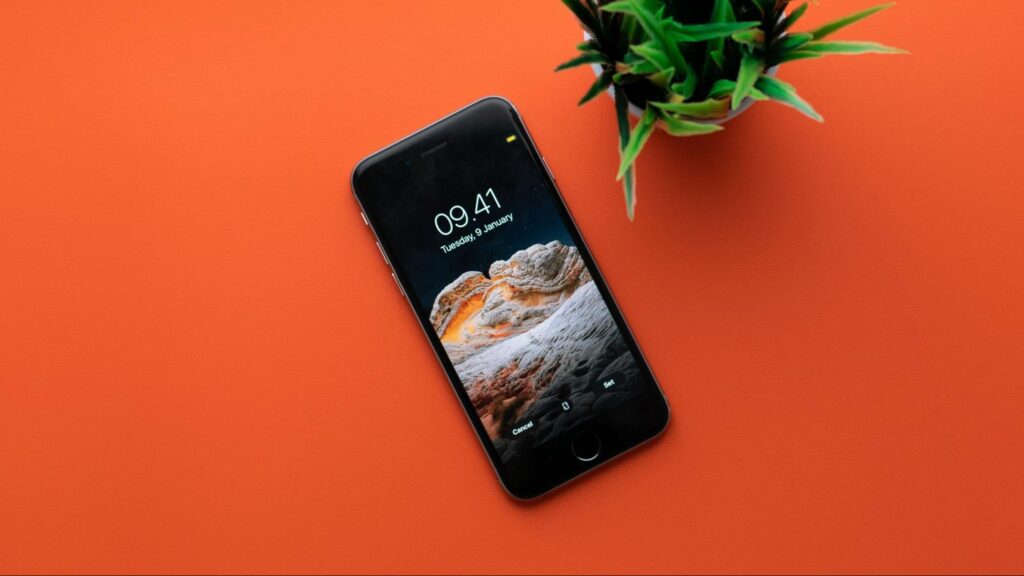
これまで限定公開のやり方・注意点について話してきました。
ですがどのような時に限定公開が役立つのか、限定公開にはメリットがあるのかを知っておかなければ、使いどきがわからないはずです。
そこで限定公開にするメリットを3つ紹介します。
- 特定の人だけに動画を配信できる
- 再生回数が回らないような動画でも公開できる
- 視聴者のロイヤリティ向上が望める
それぞれ具体的に説明します。
特定の人だけに動画を配信できる
限定公開にするメリット1つ目は、特定の人だけに動画を配信できることです。
たとえば、限定公開の動画を家族や友人にチェックしてもらって、不適切な言動はないか・BGMや効果音に違和感はないかなどをチェックしてもらえます。
また動画を限定公開にしてメンバーシップのメンバーだけが見れるようにすることもできます。
メンバーシップについて詳しく知らない方は、ぜひ以下を参考にしてみてください!

特定の人だけに公開することで事前チェックができたり、特別感を出すことができたりします。
再生回数が回らないような動画でも公開できる
限定公開にするメリット2つ目は、再生回数が回らないような動画でも公開できることです。
YouTubeチャンネルはジャンルがある程度固まってくると、その他のジャンルの動画を上げたときにまったく再生回数が回らなくなったりします。
たとえば、「YouTubeの伸ばし方」を普段解説しているのに、「京都旅行のVlog」を急に上げてしまうと興味を持たれず、他の動画と比較すると再生回数が少なくなったりなど。
ですが限定公開であれば再生回数が公にでる心配がないので、気にせずに動画を公開できます。
すでにチャンネル登録してくれている視聴者と関係性を深めたい場合などに、限定公開を有効活用して動画を配信するのもおすすめです!
視聴者のロイヤリティ向上が望める
限定公開にするメリット3つ目は、視聴者のロイヤリティ向上が望めることです。
なぜなら「自分だけがこの動画を見られるんだ」といった特別感があり、他の視聴者との差別化がされているからです。
サービスの購買意欲を上げたい、視聴者との関係性を深めたいといった場合に、限定公開に誘導するといった使い方もあります。
YouTubeの公開設定の種類について
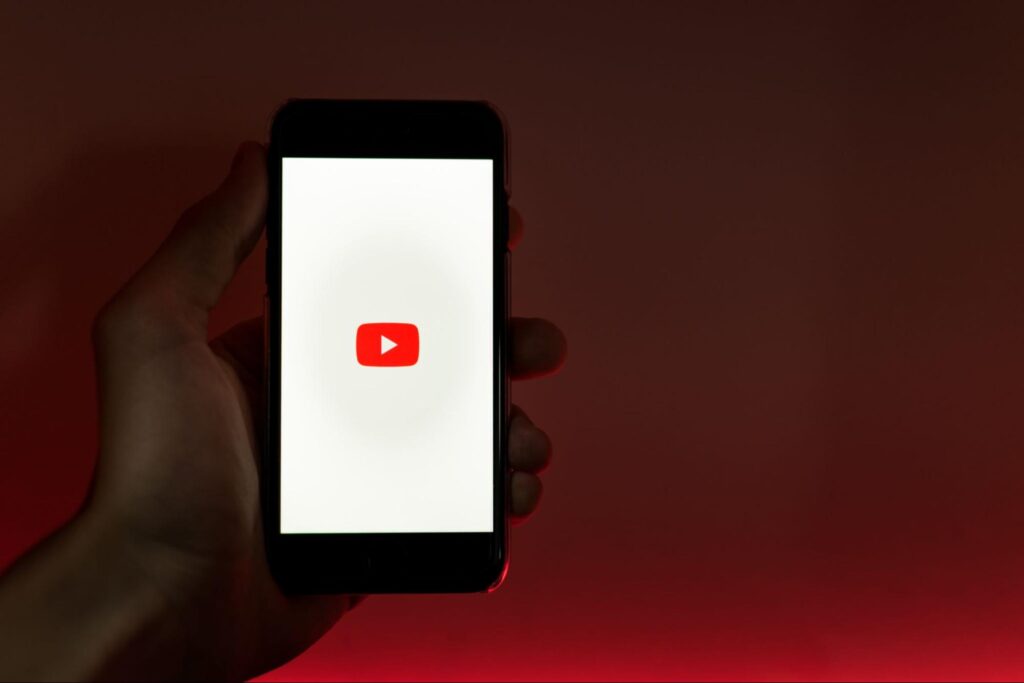
これまで限定公開について詳しく説明してきましたが、他にも「公開」や「非公開」といった設定があります。
それぞれどのような場合に、使用するのか具体的に説明します。
またここでは詳しく説明しませんが、少し変わった公開方法に「プレミア公開」もあります。
気になる方は、ぜひ併せて以下の記事も参考にしてみてください!

公開
公開にすると、世界中の誰もがYouTube動画を視聴できる状態になります。
YouTubeの検索結果にも反映されますし、関連動画にも反映されるようになります。
再生回数を上げたい動画、チャンネル登録を増やしたい動画など、視聴者にアクションを求めている動画は「公開」に設定するようにしましょう!
非公開
非公開にすると、動画のアップロード者が指定したGoogleアカウントを持つユーザー以外は動画が視聴できません。
たとえば、「hogehoge@gmail.com」でアップロードしたなら、「hogehoge@gmail.com」にログインできる人しか動画は視聴できません。
誰にも見られたくない動画、プライバシーを最大限守りたい動画におすすめの公開方法です。
ちなみに非公開動画を共有する方法もありますので、次章で詳しく説明します。
非公開の動画として共有する方法
限定公開の動画は、動画のリンクさえ知ってしまえば、誰でも簡単に見ることができます。
ただ、非公開の動画として共有することで、そのようなリスクを防ぐことができます。
手順は下記の通りです。
①動画をアップロードしたら非公開にチェックを入れる
②「動画を非公開で共有する」をクリックする
③共有したいユーザーのGmailを記入し、「完了」をクリックする
④「保存」をクリックする
それでは画像を使ってもう少し詳しく説明していきます。
■非公開の動画を共有する手順
①動画をアップロードしたら非公開にチェックを入れる
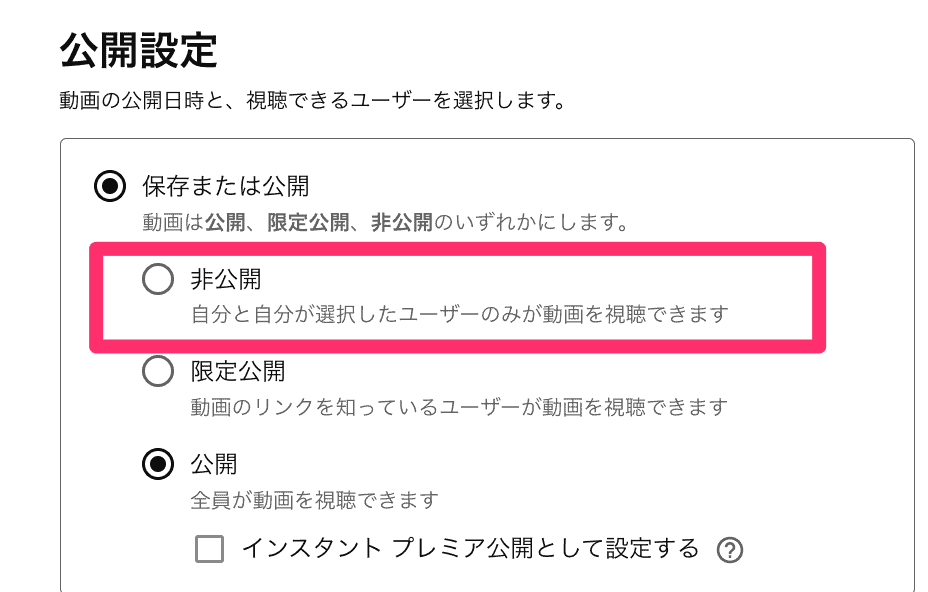
②「動画を非公開で共有する」をクリックする
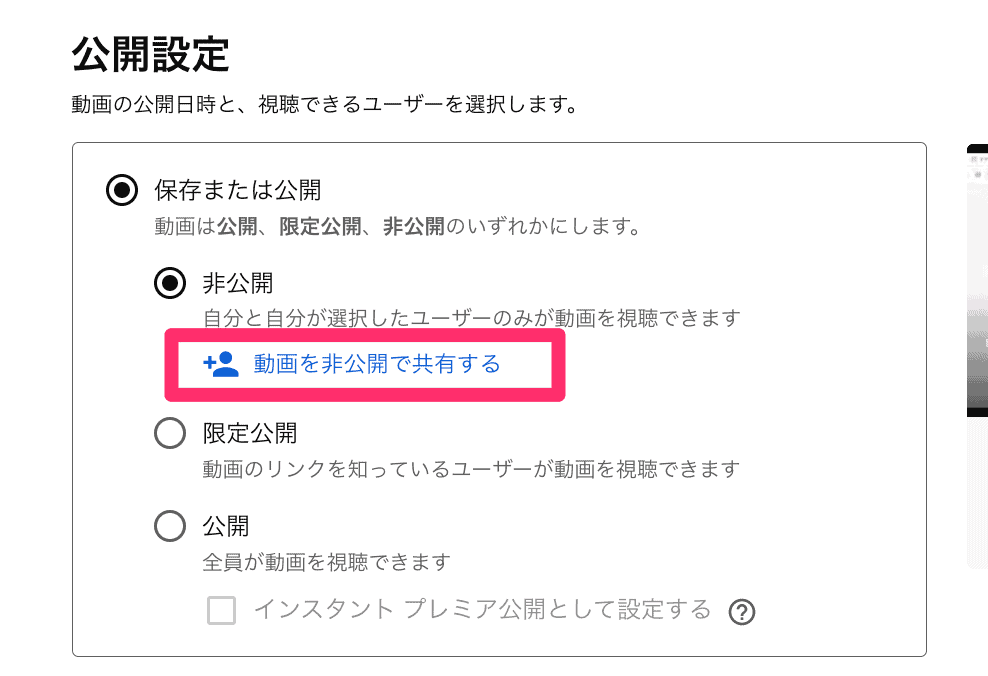
③共有したいユーザーのGmailを記入し、「完了」をクリックする
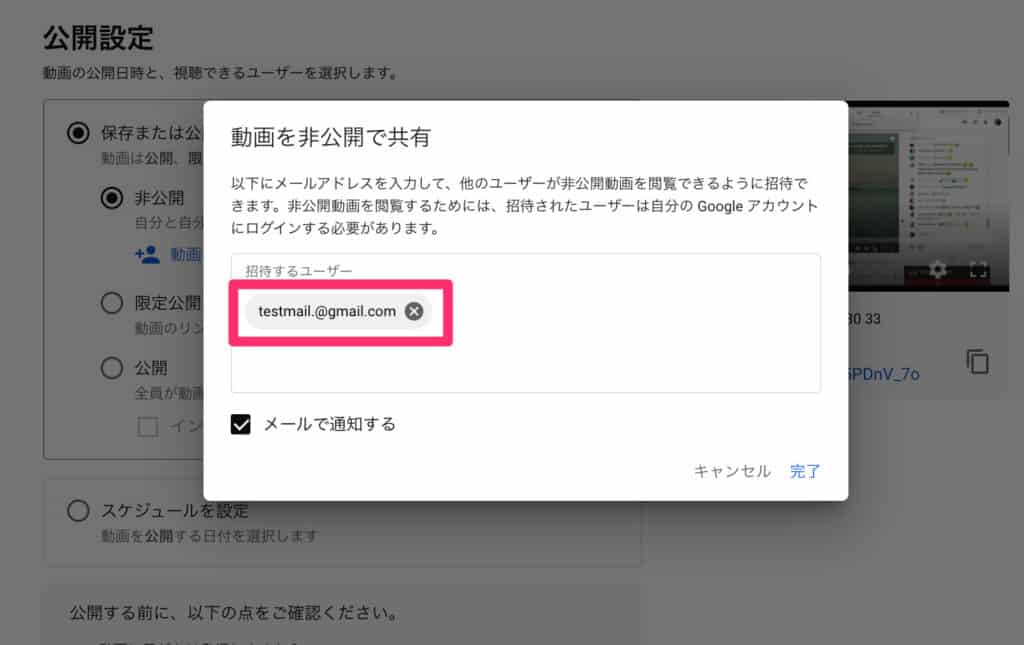
④「保存」をクリックする

上記の手順を踏めば、Gmailを送った相手のみ動画を視聴することができます。
そのため、他のユーザーが動画のリンクを知っていても、Gmailで権限を付与をしていなければ、動画を見ることはできません。
限定公開の動画の視聴方法
『YouTube動画の限定公開するやり方はわかったけど、どうやったらその動画を視聴できるの?』と疑問に感じている方もいるでしょう。
限定公開された動画を視聴してもらうには、動画のURLを見たい人に送り、そのリンクをクリックしてもらいましょう。
動画のURLを取得する方法ですが、下記のように動画の詳細ページに飛んで、『共有』をクリックします。
そうすれば動画のURLが出てくるのでコピーして、動画を見たい方に送ってあげましょう。
限定公開でも、URLを共有された視聴者はコメントや高評価をすることができます。
YouTubeの限定公開でよくある質問
最後にYouTubeの限定公開について、下記のようなよくある質問についてご回答していきます。
・限定公開の動画にパスワードをつけることはできますか?
・限定公開の動画に人数制限をかけることはできますか?
・限定公開の動画はYouTubeの検索に引っかかりますか?
・限定公開として動画を予約公開することはできますか?
・限定公開を期間限定にすることはできますか?
限定公開の動画にパスワードをつけることはできますか?
結論からお伝えすると、限定公開の動画にパスワードをつけることはできません。
冒頭でもお伝えしましたが、動画のURLを知っている人であれば、誰でも動画を視聴することができます。
限定公開の動画に人数制限をかけることはできますか?
限定公開の動画に人数制限をかけることはできません。
こちらも上記同様に、YouTubeにはまだそのような機能は搭載されておらず、動画のURLを知っている人であれば、誰でも動画を視聴することが可能です。
限定公開の動画はYouTubeの検索に引っかかりますか?
限定公開の動画は、YouTubeの検索に引っかかることはありません。
YouTubeの検索窓で限定公開の動画のタイトルをそのまま入力しても、検索でヒットはしません。
また、関連動画としてもおすすめされることはありません。
限定公開として動画を予約公開することはできますか?
新規動画を限定公開として公開予約することはできません。
しかし、すでに限定公開されている動画を、公開予約して決まった時間に公開することはできます。
限定公開を期間限定にすることはできますか?
期間限定で限定公開することはできません。
限定公開を終了したい場合は、手動で非公開にする、もしくは手動で動画を削除するようにしましょう。
まとめ
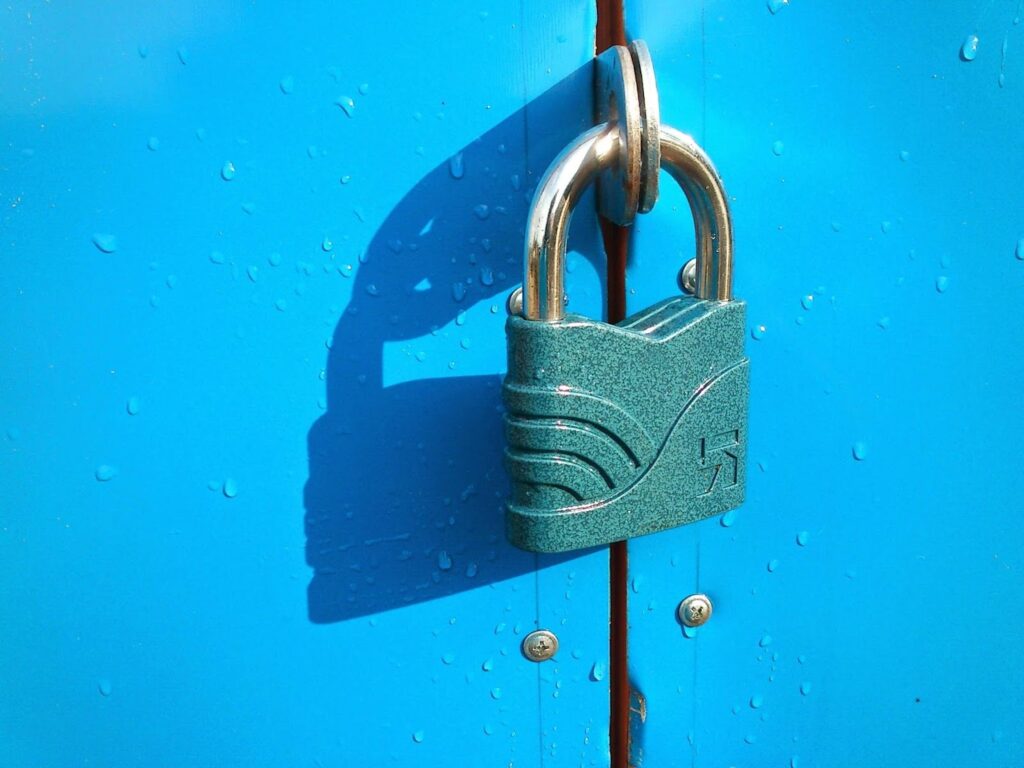
今回はYouTube動画を限定公開するやり方について、紹介してきました。
限定公開のやり方はパソコン、スマホ共に簡単なので、おそらく2~3分で問題なくできると思います。
それ以上に覚えておいてほしいのが、限定公開にする際の注意事項になります。
改めてになりますが、限定公開した動画は『再生リストに追加すると視聴者に見られてしまうこと』と『動画のリンクを知っている人なら誰でも見れること』と『限定公開動画の販売は禁止』ということを覚えておきましょう。
また、YouTubeにはプレミア公開という設定もありますので、気になる方はぜひ下記のリンクからご参照ください。

最後まで読んでいただき、ありがとうございました!
また、YouTubeの翻訳をすることで、海外からの収益をアップさせたい場合は、下記クロボまでお問い合わせくださいませ!!